چکیده
حسابداری اکسل، رسیدگی به امور مالی کسبوکارهای کوچک را در مقایسه با قبل به کار بسیار سادهتری تبدیل کرده است. امروز دیگر استفاده از دفاتر و اوراق کاغذی برای حسابداری در مشاغل کوچک، خریدار چندانی ندارد و صاحبان مشاغل ترجیح میدهند که با استفاده از برنامههایی مثل اکسل، امور حسابداری را با سرعت و سهولت بیشتری انجام دهند. آگاهی از اصول حسابداری و آشنایی با محیط کلی و چند تابع و قابلیت خاص نرمافزاری که با توجه به نیازهای مالی میتواند متغیر باشند، دو پیشنیاز ساده اما مهم در حسابداری اکسل هستند.

مقدمه
چقدر درباره حسابداری با اکسل میدانید؟ اکسل یکی از برنامههای مایکروسافت آفیس است که برای کمک به اعمال محاسباتی، جدولبندی، ذخیرهسازی، ترسیم نمودار و مقایسه دادهها طراحی شده است. این نرمافزار قدرتمند، قابلیتهای زیادی دارد که میتوانید برای انجام امور با سطوح مختلفی از پیچیدگی از آن استفاده کنید.
صاحبان مشاغل کوچک نیز با استفاده از اکسل به انجام امور حسابداریشان میپردازند. در ادامه این مطلب میخواهیم درباره حسابداری اکسل و شیوه استفاده از این برنامه توضیحاتی ارائه دهیم.
حسابداری نقدی در اکسل (Cash Basis Accounting)
اگر از حسابداری نقدی استفاده میکنید (اکثر مشاغل کوچک این کار را انجام میدهند)، یک کاربرگ جدید باز کنید و عناوین ستونها را برای تاریخ، شرح معامله و شماره معامله وارد کنید. این کار را برای ستونهای درآمد، هزینه و ماندهحساب نیز انجام دهید.
این کار در حسابداری اکسل، شباهت زیادی به ثبت معاملات در یک دفتر کوچک دارد. اگر چیزی میخرید، باید مبلغ آن را بهعنوان هزینه وارد اکسل کنید. اگر هم مشتری، هزینه خرید کالایی را پرداخت کند، آن مبلغ را تحت عنوان درآمد وارد نرمافزار نمایید. با انجام هر تراکنش، ماندهحساب شما به میزان مبلغ آن تراکنش کاهش یا افزایش مییابد. در حسابداری اکسل میتوانید برای هر ماه، برگههای مختلفی ایجاد کنید. البته میتوانید از طریق یک برگه نیز به ردیابی همه تراکنشها بپردازید.
حسابداری تعهدی در اکسل (Accrual Basis Accounting)
در صورت استفاده از روش حسابداری تعهدی یا حسابداری دوبل ، باید حسابهای مختلفی ایجاد کنید. در اینجا ردیابی همه تراکنشهای انجامشده با توجه به معادله اساسی حسابداری صورت میگیرد:
دارایی= بدهی+ سرمایه
معادله فوق بدین معناست که ارزش کل داراییهای شما باید با مجموع ارزش کل بدهی و ارزش کل سرمایه برابر باشد. بهعبارتدیگر، اگر ارزش داراییهایتان افزایش یابد، ارزش سرمایه و بدهی نیز زیاد میشود.
بهمنظور انجام حسابداری اکسل با این روش، ابتدا باید جدولی برای حسابها ایجاد کنید. دارایی، بدهی، سرمایه، درآمد و هزینه، پنج دسته اصلی حسابها هستند. آن دسته از کسبوکارهای کوچکی که سرمایهگذار دارند یا از اَشکال دیگر تأمین مالی استفاده کردهاند، باید ایجاد حساب دیگری تحت عنوان حساب صاحبان سهام را نیز مدنظر قرار دهند.
در اکسل حسابداری اموال، هر گروه از حسابهای مذکور، خودشان به حسابهای مختلفی تقسیم میشوند. بهعنوانمثال، حساب دارایی میتواند شامل حسابهایی مثل پول نقد، حسابهای دریافتنی، موجودی کالا، داراییهای ثابت و سایر اَشکال دارایی باشد. حساب بدهی هم مانند حساب دارایی به حسابهای مختلفی تقسیم میشود که حسابهای پرداختنی، دستمزدهای پرداختنی و … از آن جملهاند.
جدول حسابها را در صفحه اول برنامه ایجاد کنید. شما میتوانید این جدول را بر مبنای نوع حساب (دارایی، بدهی و …) مرتب کنید تا درک آن برایتان آسانتر شود. در ستون بعد، برای هر حساب، یک عدد تعیین کنید.
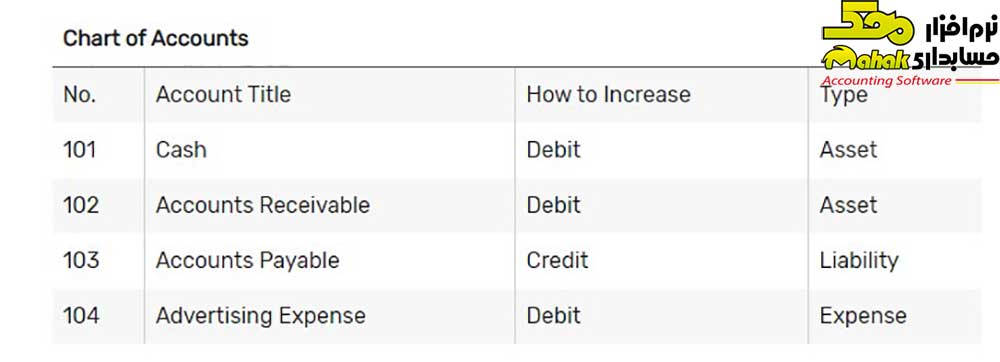
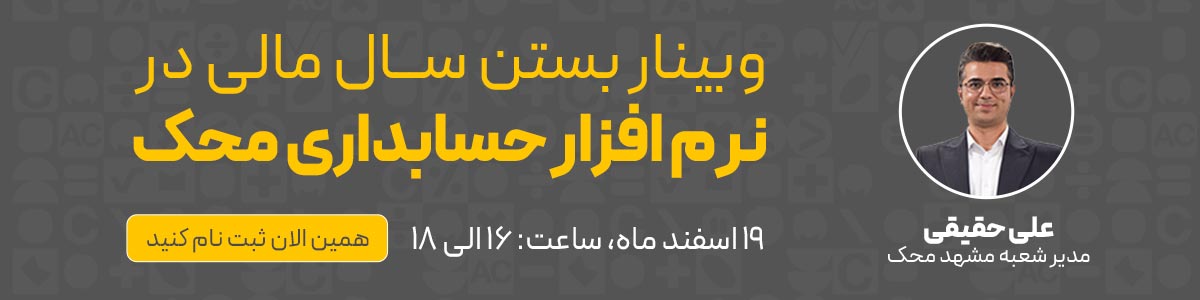

نمونه ای از ثبت سند حسابداری در اکسل
بهعنوانمثال، در یک کاربرگ جدید، حسابی تحت عنوان وجه نقد (Cash) ایجاد کنید. در مرحله بعد یک ستون برای بدهکاری (Debit) و یک ستون هم برای بستانکاری (Credit) بسازید. هر بار که رقمی را در یک حساب تحت عنوان بدهکار ثبت می کنید، یک حساب دیگر، بستانکار می شود و عکس این حالت نیز همواره برقرار است. درنهایت، ماندهی دو ستون بدهکار و بستانکار باید با یکدیگر برابر باشد. ممکن است گاهی لازم باشد تا برای پِی بردن به بدهکاری یا بستانکاری یک حساب و همینطور ردیابی اقدامات انجامشده در آن به جدول نوع حساب مراجعه کنید. نکته کلیدی که باید آن را به خاطر بسپارید این است که شما در این روش، ارزش یا مقدار را از یک حساب به حساب دیگر انتقال میدهید.
مثلاً اگر به میزان 100 دلار از موجودیتان را بفروشید و به ازای آن، پول نقد دریافت کنید، باید آن را در حسابداری اکسل و در دو جدول پول نقد (Cash) و موجودی کالا (Inventory) به شکل زیر ثبت کنید. می بینیم که 100 دلار در جدول پول نقد در ستون بدهکار و در جدول موجودی، در ستون بستانکار ثبت شده است.
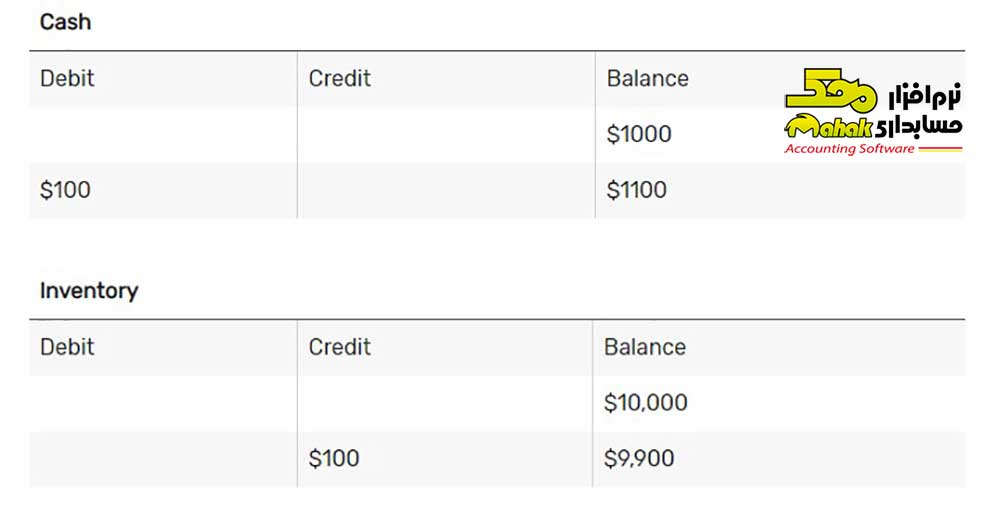
افزایش حسابهای مختلف شاید گاهی باعث ایجاد گیجی و سردرگمی شود. بهعنوانمثال اگر دستگاهی را بهصورت اعتباری (بدون پرداخت پول نقد) برای شرکتتان بخرید، ارزش حساب دارایی به اندازه مبلغ خرید آن دستگاه افزایش مییابد و بهطور همزمان، حساب بدهیتان نیز تحت عنوان حساب پرداختنی به میزان همان مبلغ زیاد میشود.
ثبت بدهی در حساب پرداختنی، ارزش یا اعتبار حساب را کاهش میدهد درحالیکه ثبت آن در حساب دریافتنی، باعث افزایش اعتبار حساب میشود. بهعنوانمثال اگر 100 عدد محصول را بهصورت غیر نقد به یک شرکت دیگر بفروشید، میتوانید در قسمت حسابهای دریافتنیتان در بخش داراییها، حسابی به نام آن شرکت ایجاد کنید. این یک حساب دارایی است چون شرکت خریدار به شما بدهکار میشود.
حالا اگر قیمت هر محصول را 1 دلار تعیین کنید، باید خریدار را در قسمت حسابهای دریافتنی مربوط به آن، به اندازه 100 دلار بدهکار نموده و همین مبلغ را در ستون بستانکار مربوط به موجودی کالا ثبت کنید که این امر در جدول بالا نشان داده شده است.
شما میتوانید برای کسب اطلاعات بیشتر، مقاله بدهکار و بستانکار در حسابداری را مطالعه کنید.
حقوق صاحبان سهام
حقوق صاحبان سهام معمولاً شامل حسابهای مالکان یا سهامداران کسبوکار است اما توجه داشته باشید که بسیاری از مشاغل کوچک، سهامدار ندارند. سود انباشته در حساب مالک کسبوکار منظور میشود زیرا این سود، مبلغی است که شرکت در دوران فعالیتش و پس از پرداخت سود سهام (در صورت وجود سهامداران) کسب کرده است. این درآمد معمولاً یا پسانداز میشود یا برای سرمایهگذاری مجدد در شرکت مورد استفاده قرار میگیرد.
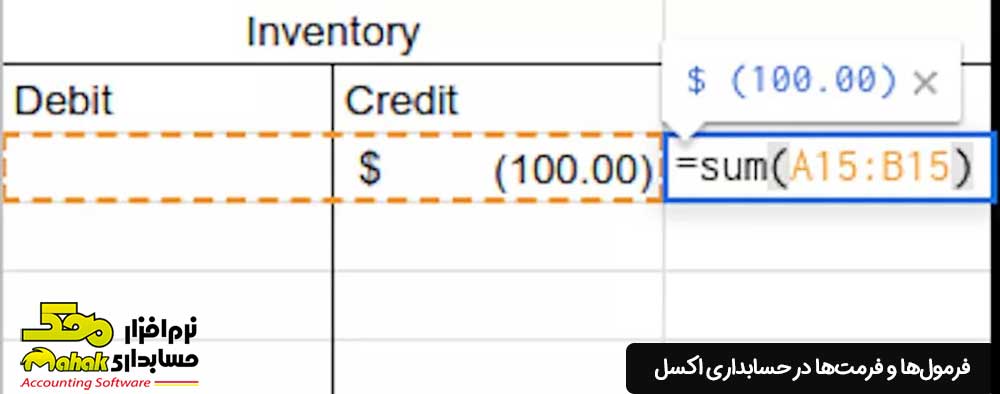
فرمولها و فرمتها در حسابداری اکسل
فرمولها و قالبها (فرمتها)، ابزارهای بسیار مفیدی در حسابداری اکسل هستند. سلولهایی را که در حال کار کردن با آنها هستید، هایلایت یا انتخاب نموده و در مرحله بعد روی این سلولها، راست کلیک کنید و روی گزینه Format Cells بزنید. در کادری که برایتان باز میشود در زبانهی Number روی Accounting کلیک کنید و درنهایت OK را بزنید. با انجام این کار، سلولهای انتخابیتان، فرمت حسابداری پیدا میکنند و علامت واحد پولی در مقابل اعداد مندرج در آنها نشان داده میشود. این علامت میتواند علامت دلار یا علامت واحدهای پولی دیگر باشد. با انجام این کار، اعداد منفی مندرج در سلولها نیز داخل پرانتز قرار میگیرند و بهاینترتیب، تشخیص آنها از اعداد مثبت آسانتر میشود.
فرض کنید میخواهیم در حسابداری اکسل، حاصل جمع اعداد مندرج در سلولهای A15 تا B15 را محاسبه کنیم. برای اینکه نرمافزار این کار را بهطور خودکار برایتان انجام دهد، باید فرمول زیر را در یکی از سلولهای دلخواه بنویسید:
پس از تایپ فرمول فوق و زدن کلید Enter، حاصل این جمع در آن خانه نمایش داده میشود. البته این کار را در حسابداری با اکسل به روشهای مختلفی میتوان انجام داد. بد نیست بدانید که در نسخههای اخیر اکسل، با انتخاب چند سلولِ شامل اعداد، بلافاصله در زیرِ صفحه، اطلاعاتی مثل جمع، میانگین و تعداد سلولهای انتخابی نیز به کاربر نشان داده میشود.
سخن آخر
حسابداری با اکسل، جایگاه بسیار مهمی در مدیریت امور مالی کسبوکارها مخصوصاً کسبوکارهای کوچک دارد و به همین دلیل، شما نیز بهمنظور افزایش کارایی عملیات مالی باید کار با دفتر و دستکهای فیزیکی را کنار بگذارید و دانش حسابداریتان را در بستر نرمافزاری به کار بگیرید.
حسابداری اکسل، حوزهای بسیار گسترده است. این نرمافزار، توابع و قابلیتهای متنوعی دارد که میتوانید به فراخور نیاز از آنها استفاده کنید و طبیعتاً لزومی ندارد که کار کردن با همه آنها را بلد باشید. تهیه گزارش، پیشبینی هزینه و همینطور طراحی برگههای مالی برای گزارش و تجزیهوتحلیل ازجمله قابلیتهایی هستند که به مدیریت امور مالی کسبوکارهای کوچک کمک زیادی میکنند. لازم به ذکر است که علاوه بر خود نرمافزار اکسل، نرمافزارهای دیگری هم تحت عنوان نرمافزار حسابداری اکسلی وجود دارند که مبنای سازوکارشان، اکسل است و به عبارتی، “تحت اکسل” کار میکنند که برای اهداف خاص و جزئیتر طراحی شدهاند و چنانچه نیاز ایجاب کند، میتوانید از آنها نیز استفاده کنید.









